
实例概述:
本实例首先创建一个分离的平整钣金壁,将此钣金壁的一侧折弯,再将另一侧拉伸切削后,镜像复制所有特征,创建法兰附加钣金壁特征和钣金壁切削特征。这些钣金设计命令有一定代表性,尤其是将钣金壁折弯一侧后再镜像复制所有特征的创建思想值得借鉴。该零件模型及模型树如图4.1所示。
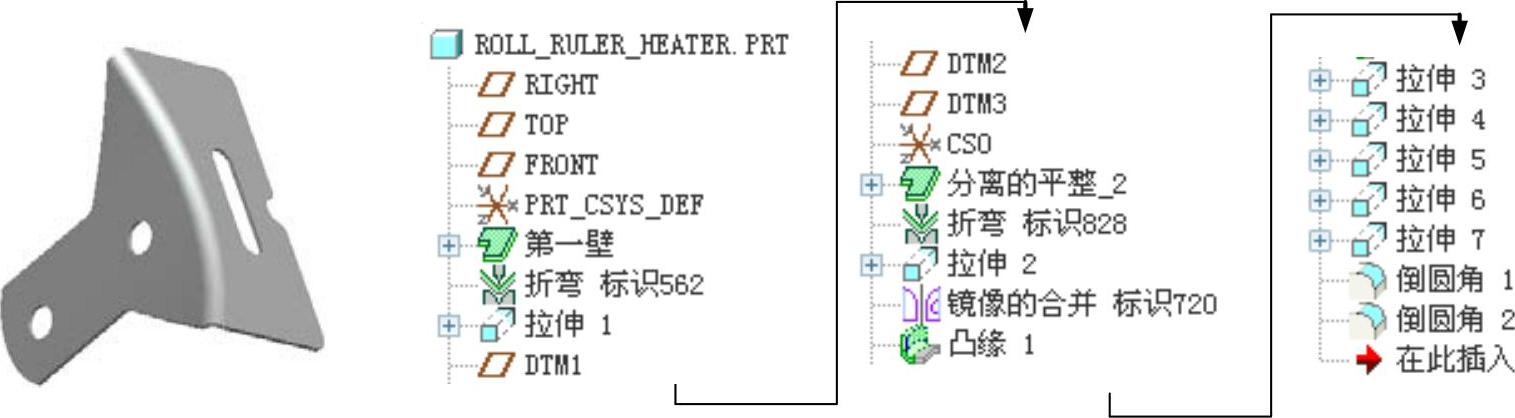
图4.1 零件模型及模型树
Step1.新建一个钣金件模型,命名为ROLL_RULER_HEATER.PRT。
Step2.创建图4.2所示的平整钣金壁特征1。选择下拉菜单
 命令,选取FRONT基准面为草绘平面,选取RIGHT基准面为参照平面,方向为
命令,选取FRONT基准面为草绘平面,选取RIGHT基准面为参照平面,方向为 ;绘制特征的截面草图(图4.3);钣金壁厚值为0.3。
;绘制特征的截面草图(图4.3);钣金壁厚值为0.3。
Step3.创建图4.4所示的折弯特征1。
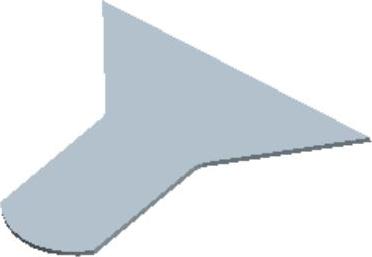
图4.2 创建平整钣金壁特征1
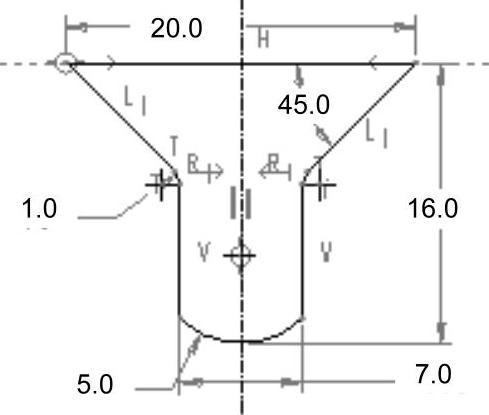
图4.3 截面草图
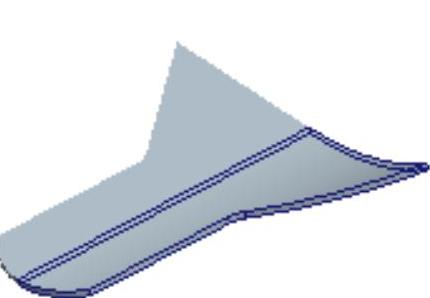
图4.4 创建折弯特征1
(1)选择下拉菜单 命令。
命令。
(2)选取折弯类型。在 菜单中,选择
菜单中,选择

 命令。
命令。
(3)完成上步操作后,系统弹出“折弯选项”信息对话框。在 菜单中,选择
菜单中,选择 命令。
命令。
(4)在 菜单中,选择
菜单中,选择

 命令。
命令。
(5)定义草绘平面。
①选取图4.5所示的薄板表面为草绘平面;在 菜单中选择
菜单中选择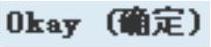 命令,接受图4.5所示的特征创建方向。
命令,接受图4.5所示的特征创建方向。
②参照平面的方向为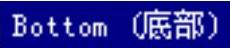 ,然后选取图4.5所示的TOP基准面为参照平面。
,然后选取图4.5所示的TOP基准面为参照平面。
(6)创建折弯线。选取图4.6中的边线为草绘参照;折弯线为图4.6所示的直线;完成折弯线绘制后,单击工具栏中的“完成”按钮 。
。
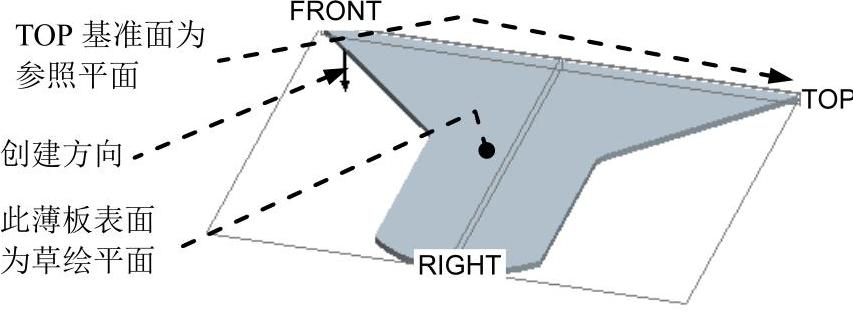
图4.5 设置草绘平面
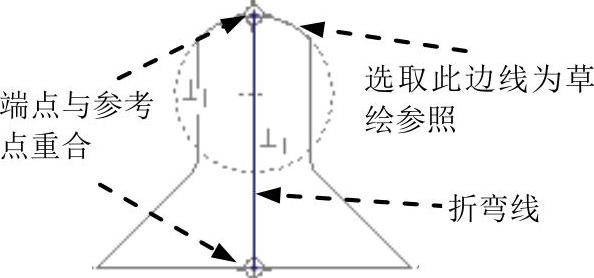
图4.6 创建折弯线
(7)选择折弯侧。系统提示 ,选择
,选择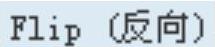 命令定义默认方向的反侧为折弯侧(图4.7),然后选择
命令定义默认方向的反侧为折弯侧(图4.7),然后选择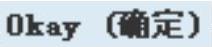 命令。
命令。
(8)选择固定侧。系统提示 ,选择
,选择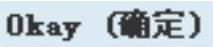 命令,接受系统默认的固定侧方向。
命令,接受系统默认的固定侧方向。
(9)在 菜单中,选择
菜单中,选择 命令。
命令。
(10)在 菜单中,选择
菜单中,选择 命令,然后键入折弯半径值20.0,并按Enter键。
命令,然后键入折弯半径值20.0,并按Enter键。
(11)单击信息对话框中的 按钮,预览所创建的折弯特征,然后单击
按钮,预览所创建的折弯特征,然后单击 按钮。
按钮。
Step4.创建图4.8所示的钣金拉伸切削特征1。选择下拉菜单
 命令。选取基准面FRONT为草绘平面,基准面RIGHT为参照平面,方向为
命令。选取基准面FRONT为草绘平面,基准面RIGHT为参照平面,方向为 ;创建图4.9所示的截面草图;单击
;创建图4.9所示的截面草图;单击 按钮,使用图4.10所示的箭头方向为移除材料的方向,深度类型为
按钮,使用图4.10所示的箭头方向为移除材料的方向,深度类型为 (穿过所有),材料移除的方向类型为
(穿过所有),材料移除的方向类型为 (移除垂直于驱动曲面的材料)。
(移除垂直于驱动曲面的材料)。
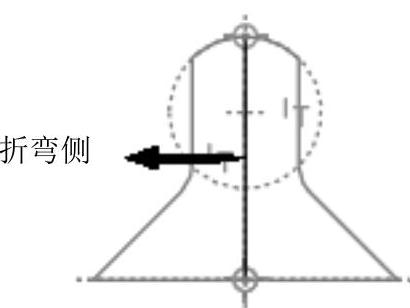
图4.7 定义折弯侧和固定侧

图4.8 创建钣金拉伸切削特征1

图4.9 截面草图
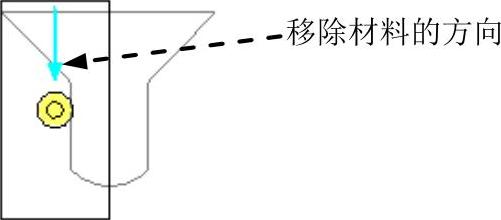
图4.10 选取移除材料的方向
Step5.用镜像的方法创建图4.11所示的钣金折弯特征2。选择下拉菜单 命令,在菜单管理器中选择
命令,在菜单管理器中选择
 命令。选择
命令。选择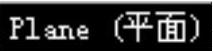 命令,再选取图4.11b所示的RIGHT基准面为镜像中心平面,选择
命令,再选取图4.11b所示的RIGHT基准面为镜像中心平面,选择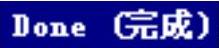 命令。
命令。
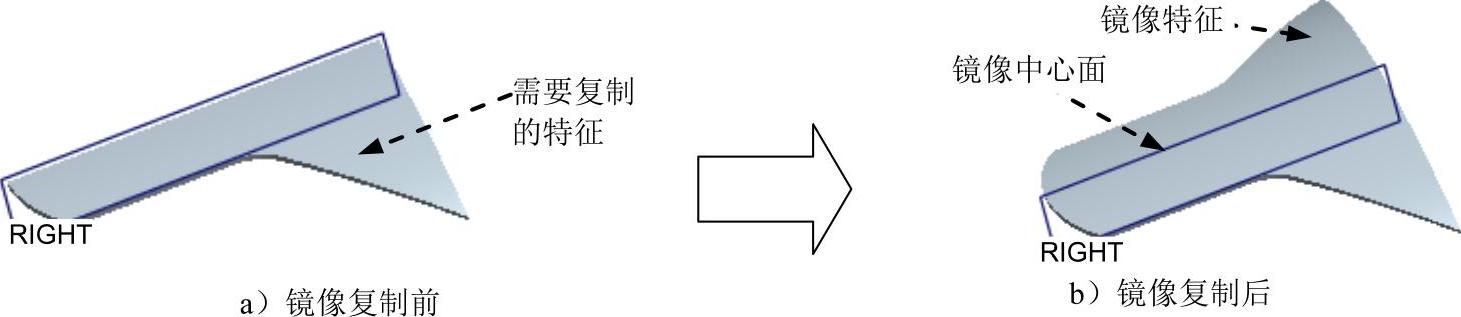
图4.11 镜像钣金折弯特征2
Step6.将上一步镜像复制后创建的基准面和基准坐标系隐藏。按住Ctrl键,选取模型树中的DTM1、DTM2、DTM3三个基准面和CSO坐标系,然后右击,从系统弹出的快捷菜单中选择 命令。
命令。
Step7.创建图4.12所示的法兰附加钣金壁特征1。
(1)选择下拉菜单 命令,系统弹出“法兰”操控板。
命令,系统弹出“法兰”操控板。
(2)选取附着边。在系统 的提示下,选取图4.13所示的模型边线。
的提示下,选取图4.13所示的模型边线。
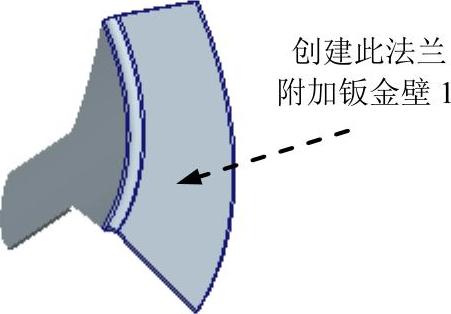
图4.12 创建法兰附加钣金壁特征1(www.xing528.com)
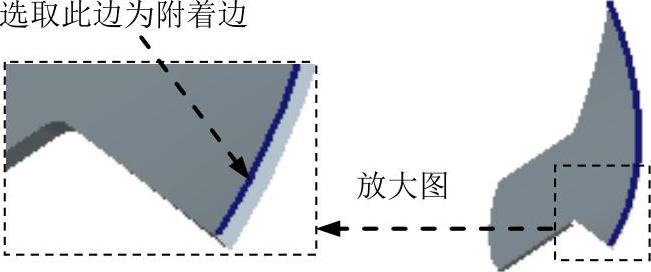
图4.13 定义附着边
(3)选取平整壁的形状类型。在操控板的下拉列表框中选择 。
。
(4)定义法兰附加钣金壁的轮廓。单击 按钮,在系统弹出的选项卡中单击
按钮,在系统弹出的选项卡中单击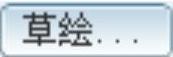 按钮,在“草绘”对话框中接受默认的草绘平面和参照,并单击
按钮,在“草绘”对话框中接受默认的草绘平面和参照,并单击 按钮;绘制图4.14所示的截面草图(一个圆弧和一条直线),然后单击“完成”按钮
按钮;绘制图4.14所示的截面草图(一个圆弧和一条直线),然后单击“完成”按钮 。
。
(5)定义折弯半径。确认 按钮被激活,然后在后面的文本框中输入折弯半径值0.3;折弯半径所在侧为
按钮被激活,然后在后面的文本框中输入折弯半径值0.3;折弯半径所在侧为 (内侧)。
(内侧)。
(6)在操控板中单击 按钮,预览所创建的特征;确认无误后,单击“完成”按钮
按钮,预览所创建的特征;确认无误后,单击“完成”按钮 。
。
Step8.创建图4.15所示的钣金拉伸切削特征2。选择下拉菜单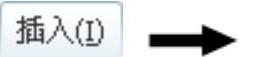
 命令,先确认“实体”类型按钮
命令,先确认“实体”类型按钮 被激活,然后确认操控板中的“移除材料”按钮
被激活,然后确认操控板中的“移除材料”按钮 和“移除与曲面垂直的材料”按钮
和“移除与曲面垂直的材料”按钮 被激活;选取图4.16所示的模型表面为草绘平面,接受图4.16所示的草绘方向;然后选取图4.16所示的RIGHT基准面为参照平面,方向为
被激活;选取图4.16所示的模型表面为草绘平面,接受图4.16所示的草绘方向;然后选取图4.16所示的RIGHT基准面为参照平面,方向为 。特征的截面草图如图4.17所示,确认图4.18中的箭头指向为移除材料的方向;深度类型为
。特征的截面草图如图4.17所示,确认图4.18中的箭头指向为移除材料的方向;深度类型为 (穿过所有),材料移除的方向类型为
(穿过所有),材料移除的方向类型为 (移除垂直于驱动曲面的材料)。
(移除垂直于驱动曲面的材料)。
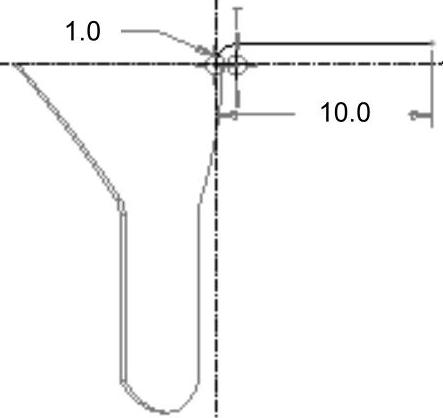
图4.14 截面草图
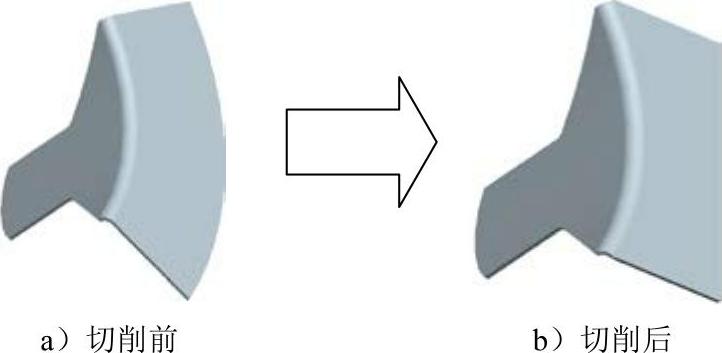
图4.15 创建钣金拉伸切削特征2
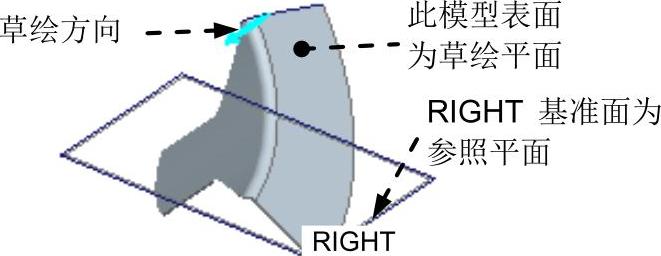
图4.16 设置草绘平面
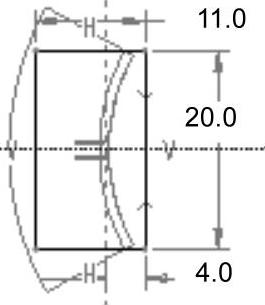
图4.17 截面草图
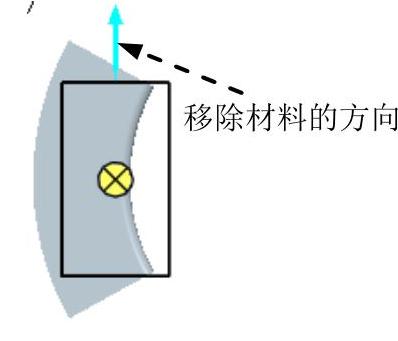
图4.18 选取移除材料的方向
Step9.用同样的方法创建图4.19所示的钣金拉伸切削特征3,具体操作步骤见Step8;其特征截面草图如图4.20所示。
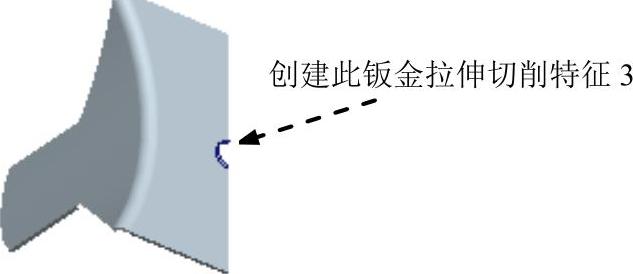
图4.19 创建钣金拉伸切削特征3
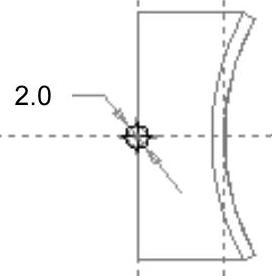
图4.20 截面草图
Step10.用同样的方法创建图4.21所示的钣金拉伸切削特征4,具体操作步骤见Step8;其特征截面草图如图4.22所示。
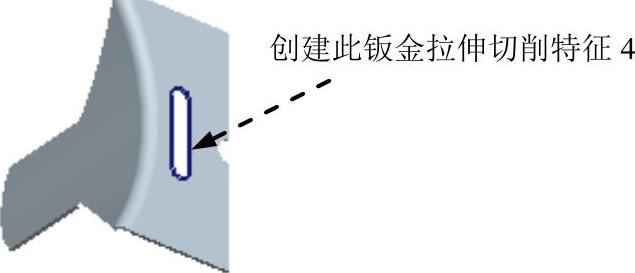
图4.21 创建钣金拉伸切削特征4
Step11.创建图4.23所示的钣金拉伸切削特征5。选择下拉菜单
 命令,先确认“实体”类型按钮
命令,先确认“实体”类型按钮 被激活,然后确认操控板中的“移除材料”按钮
被激活,然后确认操控板中的“移除材料”按钮 和“移除与曲面垂直的材料”按钮
和“移除与曲面垂直的材料”按钮 被激活。选取FRONT基准面为草绘平面,接受系统默认的草绘方向;RIGHT基准面为参照平面,方向为
被激活。选取FRONT基准面为草绘平面,接受系统默认的草绘方向;RIGHT基准面为参照平面,方向为 。特征的截面草图如图4.24所示,确认图4.25中的箭头指向为移除材料的方向;深度类型为
。特征的截面草图如图4.24所示,确认图4.25中的箭头指向为移除材料的方向;深度类型为 (穿过所有)。材料移除的方向类型为
(穿过所有)。材料移除的方向类型为 (移除垂直于驱动曲面的材料)。
(移除垂直于驱动曲面的材料)。
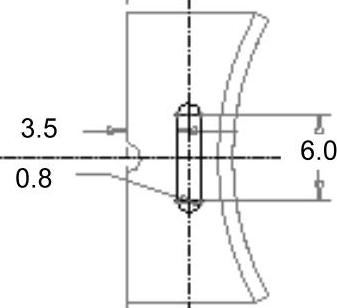
图4.22 截面草图
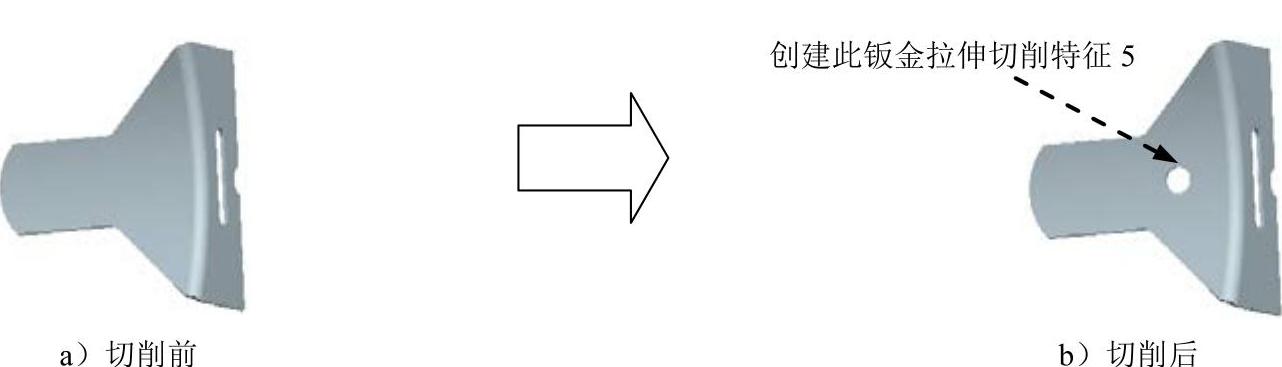
图4.23 创建钣金拉伸切削特征5
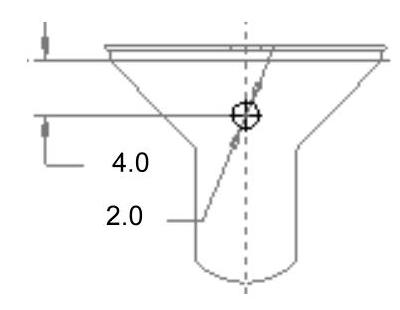
图4.24 截面草图
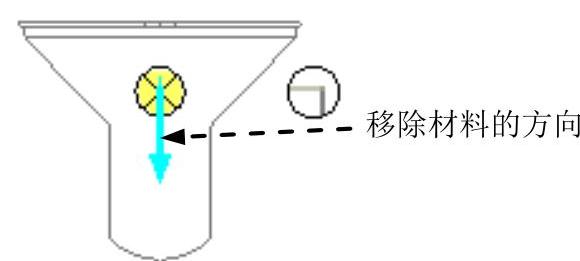
图4.25 选取移除材料的方向
Step12.用同样的方法创建图4.26所示的钣金拉伸切削特征6,具体操作步骤见Step11;其中特征截面草图如图4.27所示。
Step13.创建倒圆角特征1。选取图4.28所示的边线为圆角放置边,圆角半径值为1。
Step14.创建倒圆角特征2。选取图4.29所示的边线为圆角放置边,圆角半径值为0.5。
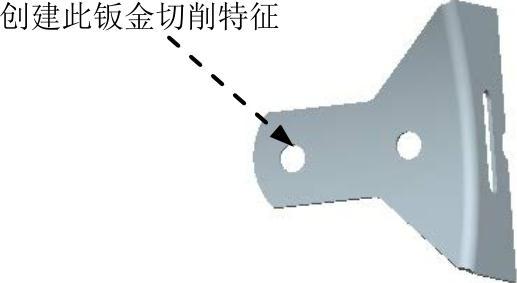
图4.26 创建钣金拉伸切削特征6
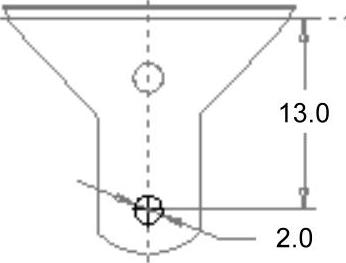
图4.27 截面草图
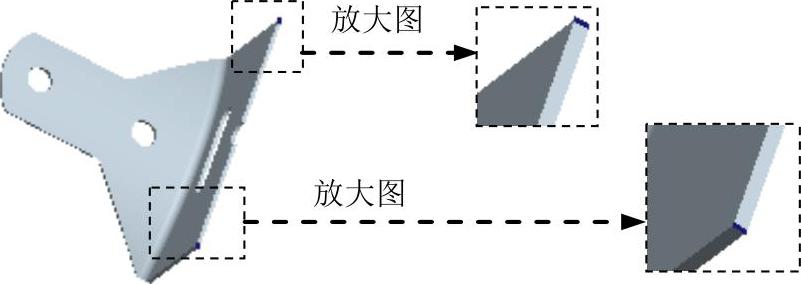
图4.28 选取圆角放置参照

图4.29 选取圆角放置参照
Step15.保存零件模型文件。
免责声明:以上内容源自网络,版权归原作者所有,如有侵犯您的原创版权请告知,我们将尽快删除相关内容。




